VMware er et godt værktøj, når det kommer til at bruge virtuelle maskiner og køre flere operativsystemer på én gang.
Ikke desto mindre er denne platform plaget af mange problemer. Nogle brugere rapporterede, at VMware ikke var i stand til at oprette forbindelse til Internettet.
En bruger sagde følgende på et forum:
Jeg står over for dette mærkelige problem fra i går, hvor jeg ikke får nogen internetforbindelse i VM, hvis jeg vælger NAT som netværksadapter i VMWare. Jeg har et krav, hvor jeg skal have netværksadapteren som NAT. Internettet fungerer korrekt i min værtsmaskine, men fungerer ikke i min VM. Det viser, at internetkablet er frakoblet. Jeg får et 'X' mærke på internetikonet. Selvom jeg har forbindelse via Wi-fi eller LAN, får jeg det samme problem.
Så OP fik ikke nogen internetforbindelse i VM, selvom forbindelsen fungerer fint på værtsmaskinen.
Andre brugere klagede også over, at WMware ikke opretter forbindelse til serveren. En bruger rapporterede følgende på et forum:
Jeg har installeret VMWare-afspiller og kører en virtuel maskine som beskrevet i vejledningen. Jeg kan dog ikke oprette forbindelse til min gæstemaskine fra værten, uanset hvad jeg prøver. Standard er NAT-tilstand.
Derfor kan brugeren ikke forbinde gæstemaskinen til værtsserveren, uanset hvad han prøvede.
VMware opretter ikke forbindelse til serverfejl? Sådan kan du løse dette!
1. Rediger det virtuelle netværk
For det første nummer kan du foretage et par ændringer i Virtual Network Editor.
- Åben VMware-arbejdsstation.
- Klik på Redigere og vælg Virtual Network Editor.
- Vælg Ændre indstillinger og bevilge Administratorrettigheder.
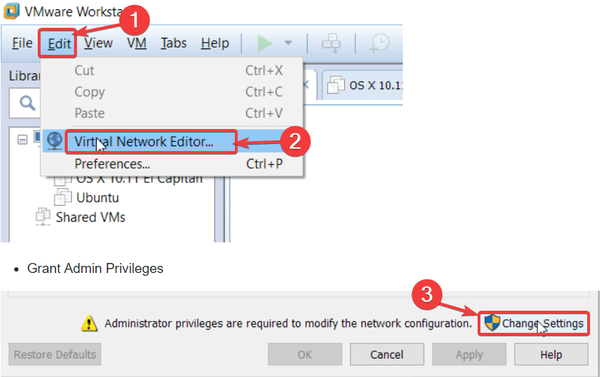
- Klik på Gendan standardindstillinger.
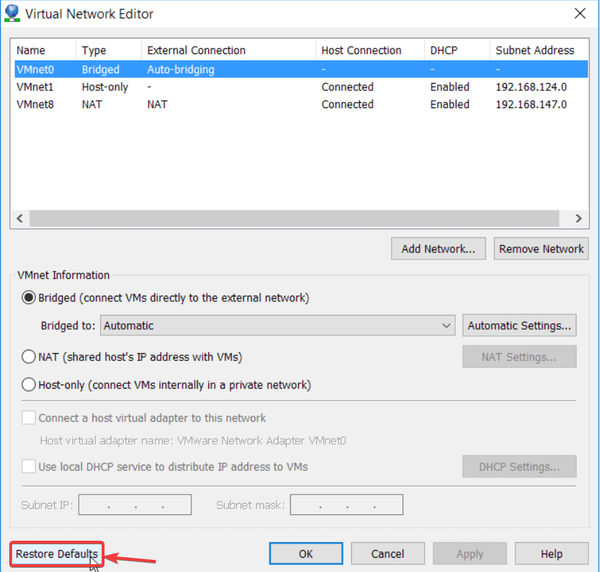
2. Skift til VirtualBox
I det andet nummer skal du bruge VirtualBox.
- Åben VirtualBox.
- Vælg Virtual Box-host-Ethernet-adapter.
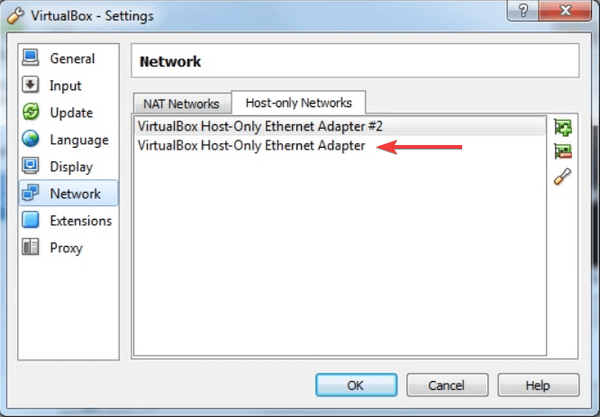
- Opret en ny Virtuel maskine.
- Vælg .vmdk arkiver som Harddisk at importere det fra VMware.
3. Brug UR-browser til VMware Web Client
UR er ikke kun let og privatlivsorienteret, men også optimeret til VMware Web Client. Brug flere operativsystemer på én gang effektivt og sikkert ved hjælp af denne fantastiske browser.
Find ud af mere om UR Browser fra vores fantastiske anmeldelse!
Konklusion
VMware kan være et godt værktøj til at bruge flere operativsystemer på én gang på den samme computer, men som du kan se, er programmet plaget af forskellige fejl.
Heldigvis er der løsninger på disse problemer, og der er også en UR-browser, der kan forhindre yderligere problemer.
Fandt du vores løsninger nyttige? Fortæl os det i kommentarfeltet nedenfor!
RELATEREDE VARER, DU SKAL KONTROLLERE:
- 3 af de bedste antivirusprogrammer til VMware
- Fix: Kan ikke installere Windows 10 på VirtualBox
- fejl
- vmware
 Friendoffriends
Friendoffriends
![VMware er ikke i stand til at oprette forbindelse til internettet [FULL FIX]](https://friend-of-friends.com/storage/img/images_1/vmware-is-not-able-to-connect-to-internet-[full-fix].jpg)


